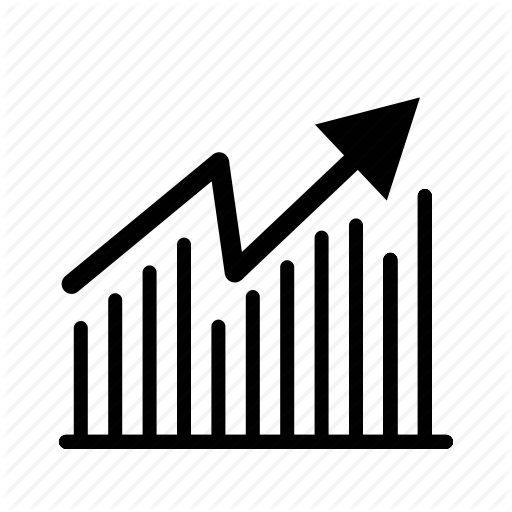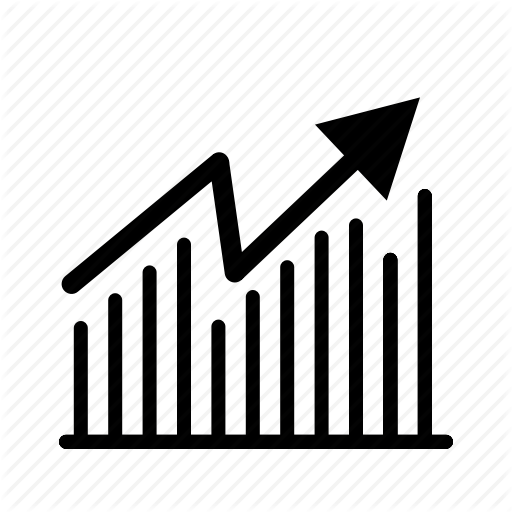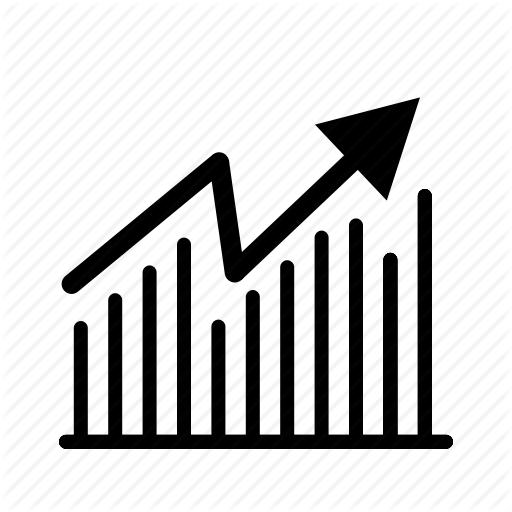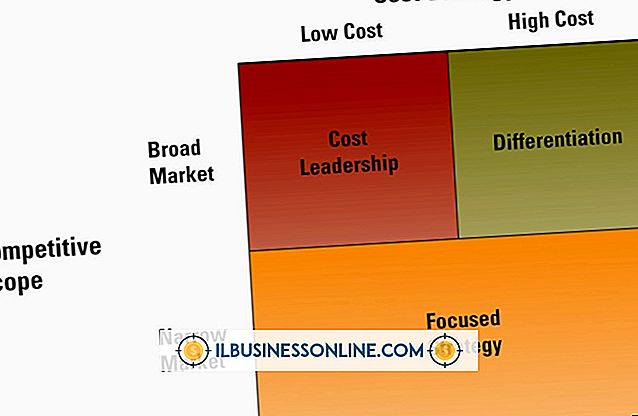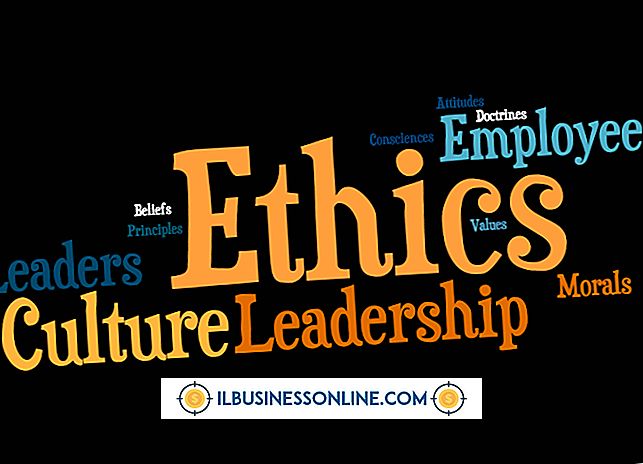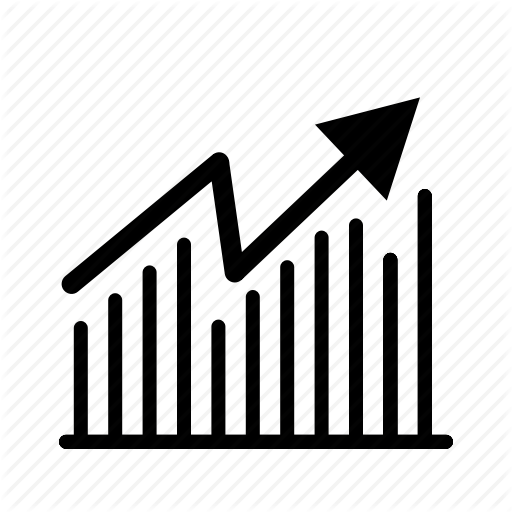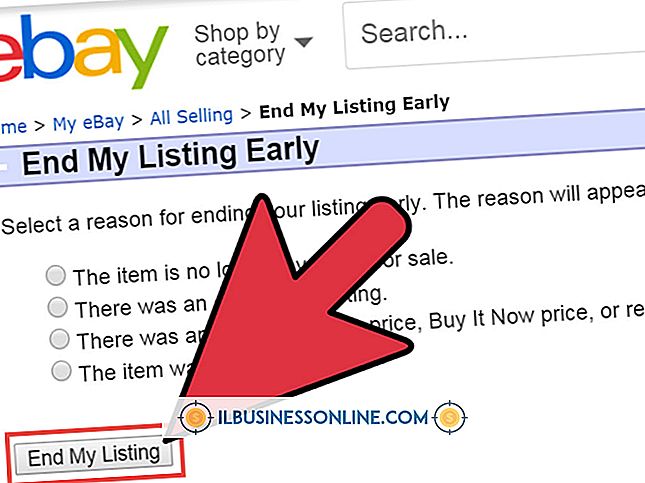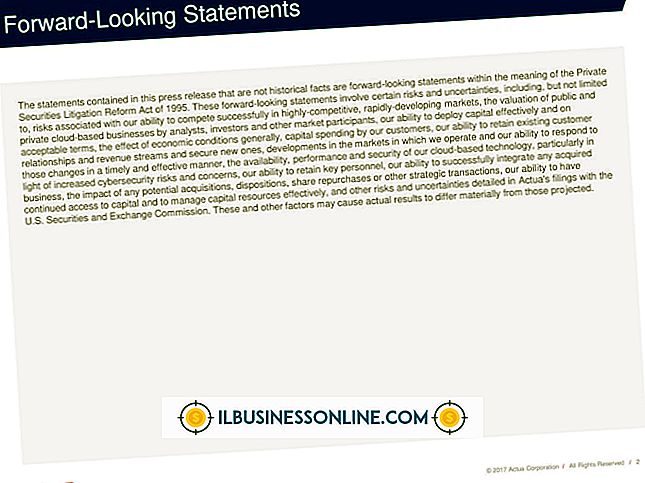PPT-bestanden weergeven in HTML-indeling
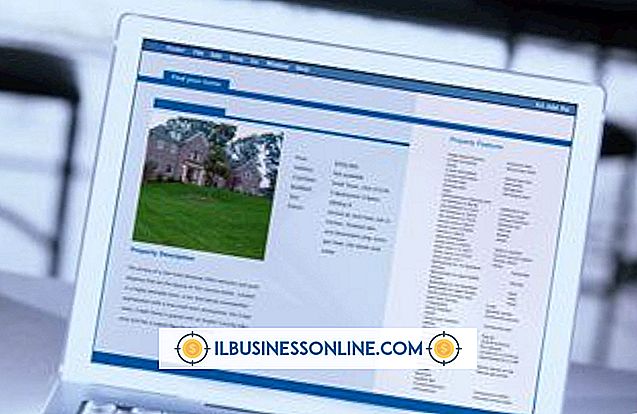
PowerPoint 2007 slaat presentaties op als webpagina's en converteert bestanden in één stap naar HTML. PowerPoint 2010 heeft deze functie uitgeschakeld, maar het slaat presentaties op als afbeeldingen die u kunt insluiten met behulp van de HTML-indeling. Hoewel lezers geen tekst kunnen kopiëren, kunnen ze de dia's wel bekijken en lezen. U kunt bijvoorbeeld de hoofdlijn van spraak die u hebt afgeleverd of dia's van een presentatie over de services van uw bedrijf delen.
Opslaan als HTML (PowerPoint 2003 en 2007)
1.
Druk op "Alt-FA" om het dialoogvenster "Opslaan als" te openen.
2.
Klik op de vervolgkeuzelijst 'Opslaan als type'. Selecteer "Single File Web Page" in het vervolgkeuzemenu.
3.
Klik op 'Opslaan'.
Insluiten als afbeeldingen (PowerPoint 2010)
1.
Druk op "Ctrl-Shift-S" om het dialoogvenster Opslaan als te openen.
2.
Klik op de vervolgkeuzelijst 'Opslaan als type'. Selecteer "PNG Portable Network Graphics Format" in het menu.
3.
Klik op "Opslaan" om een nieuw dialoogvenster te openen.
4.
Klik op 'Elke dia'. Klik OK."
5.
Breng de nieuwe afbeeldingsbestanden over naar de directory van uw site met behulp van uw FTP-client.
6.
Open uw HTML-document met een teksteditor zoals Kladblok of een HTML-editor zoals Dreamweaver.
7.
Voeg elk PNG-bestand in uw HTML-code in waar u wilt dat het op uw webpagina wordt weergegeven. Als de afbeeldingen zich in dezelfde map als de pagina bevinden, gebruikt u de volgende code voor de eerste dia: